Configuración del Diseñador de consultas e informes
En esta sección se describe cómo configurar la manera en que se utiliza el Diseñador de consultas e informes.
El árbol Consultas e informes
En el árbol Consultas e informes es posible elegir si las consultas o informes se muestran en orden alfabético o por Módulo y Objeto de negocio.
Para configurar el árbol Consultas e informes:
- Inicie el componente Diseñador de consultas e informes.
- En el árbol Consultas e informes de la lista Vista por, seleccione Alfabético o Módulo/Objeto de negocio.
El árbol cambiará para reflejar la opción seleccionada.

El usuario SA puede ver todas las consultas, informes y filtros definidos por el usuario dentro del sistema.
Opciones del usuario
Cada usuario puede modificar el comportamiento de su versión del Diseñador de consultas e informes. Por ejemplo, se puede elegir que se muestren solo los atributos (campos) que aparecen en las ventanas en lugar de que lo hagan todos los atributos del objeto de negocio requerido.
Cuando inicie el Diseñador de consultas e informes lo primero que aparece es la página Opciones del usuario.
Para modificar las opciones del usuario:
- Inicie el Diseñador de consultas e informes.
Se inicia el Diseñador de consultas e informes mostrando la página Opciones del usuario.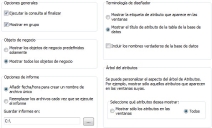
- Rellene los campos requeridos:
Ejecutar consulta al finalizar: la consulta se ejecutará inmediatamente después de hacer clic en Finalizar en el Diseñador de consultas e informes.
Mostrar en Grupo: la consulta aparece en el grupo pertinente de accesos directos.
Mostrar los objetos de negocio predefinidos solamente: al crear la consulta solo estarán disponibles los módulos predefinidos de Cambio, Configuración, Incidencia, Problema y Sistema y sus objeto de nivel superior.
Mostrar todos los objetos de negocio: aparecen todos los objetos de negocio de la base de datos en la lista Objetos de negocio
Anexar fecha y hora para formar un nombre de archivo exclusivo: cada vez que genere el informe, al nombre del archivo se le anexará la fecha y hora para distinguirlo de otros objetos. Para obtener más información, consulte Diseñador de informes.
Sobrescribir archivos cada vez que se genere un informe: el informe no recibe un nombre nuevo; cada vez que se genere sobrescribirá la versión anterior.
Guardar informes en: los informes se guardan en la ubicación especificada. Se recomienda que dicha ubicación esté en red, de forma que los informes se encuentren a disposición del personal relevante.
Mostrar la etiqueta de atributo que aparece en las ventanas: en el árbol Atributos se usará la etiqueta que use para el atributo en las ventanas .
Mostrar el título del atributo de la tabla de la base de datos: en el árbol Atributos se utilizará el título de atributo del Diseñador de objetos.
Incluir los nombres verdaderos de la base de datos: en el árbol Atributos aparece el nombre de la base de datos además de la etiqueta y el título del atributo.
Mostrar solo los atributos en las ventanas: en el árbol Atributos aparecen tan solo los atributos que aparecen en los diseños de ventana y los esenciales como Id. del cambio y similares. El resto de atributos permanecerán ocultos.
Todos: se muestran todos los atributos en el árbol Atributos.
- Haga clic en
 para guardar los cambios.
para guardar los cambios.
